iPhone 实现双卡双待详细攻略 亲测有效附图文教程
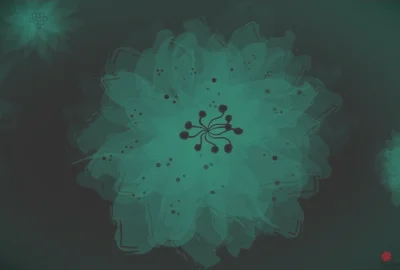
记得很多年以前,在智能手机上使用流量的我总是小心翼翼。因为那时候的流量很贵,普通的套餐一个月只有 30M,如果哪个同学有上百 M 的流量,简直可以说是土豪了。
于是,那时候还用着诺基亚 N97 的我,总是在课间小心翼翼地玩手机:图片不敢点,游戏只敢玩单机的,偶尔连上网络也只敢打开 QQ 聊会天,生怕流量用超了。
斗转星移数十载,我从一个诺基亚用户变成了苹果用户,而互联网的发展也已不可同日而语,对应的还有人们飞速增长的流量需求,动辄以 G 计算。这个时候矛盾就出现了:
旧的手机号码流量套餐太贵 办个新的手机号码流量套餐便宜,但是要换手机号码
如果是 Android 用户,这种问题也许能够轻易解决。但我(哔——)的是个苹果用户啊!摔!
iPhone 双卡双待是不可能的了,这辈子都不可能的。
如果你恰好是个 iPhone 用户,也和我一样不想抛弃旧号码,又想拥有新号码的便宜流量套餐。今天 AppSo就提供三个方案,帮你轻松实现 iPhone「双卡双待」。
注:在下文中,我们将统称没有流量的旧手机号为 A 号码,新手机号为 B 号码。A 号码默认放置在备用机中,B 号码默认放在主力机中。
懒人目录 果粉方案:Apple Watch(蜂窝网络版)+ iPhone 两台 常规方案:iPhone 两台(iPhone 几都可以,4S 都行!) 搞「机」爱好者方案:Android 手机一台 + iPhone 手机一台 果粉方案
如果你是一个不折不扣的果粉,拥有着苹果全家桶,那么这个方案最适合你,它需要硬件有:
蜂窝网络版的 Apple Watch 一个 iPhone 两台
操作步骤:
1. 将备用机(必须是 iPhone 6 以上版本以及 iPhone SE)与 Apple Watch 配对;
2. 在 Apple Watch 上为 B 号码申请 eSIM;
3. 为备用机连上网络和电源,戴着主力机开心地出门玩吧!B 号码收到任何短信和电话,你的 Apple Watch 都会实时收到,完美实现「双卡双待」!
这里需要注意的是,目前 Apple Watch 的 eSIM 功能只有中国联通支持,并且仅归属地为上海、广州、长沙、深圳、天津、武汉及郑州的手机账号可以开通使用。如果你的 B 号码不符合上述条件,那只能再等一等了。
常规方案
没有蜂窝网络版的 Apple Watch?没关系,其实只要拥有两台 iPhone,也是可以通过 iPhone 「设置」中的自带功能完美实现「双卡双待」的。
操作步骤:
1. 两台 iPhone 都登陆同一个 Apple ID,并在「设置」-「信息」中开启 iMessage;
2. 在主力机中打开「设置」-「信息」-「发送与接收」,并在「您的 iMessage 信息联络方式」一栏下勾选 B 号码和你的 Apple ID;
3. 在备用机中打开「设置」-「信息」-「信息转发」,同时开启主力机的转发权限,开启后 B 号码收到的所有短信都可以通过 iMessage 自动转发到主力机;
4. 在主力机中打开「设置」-「信息」-「发送与接收」,并在「开始新对话时使用」一栏下勾选 B 号码,这使得你可以在主力机上直接以 B 号码发出短信;
5. 在备用机中打开「设置」-「电话」-「呼叫转移」,打开并输入 A 号码,这时候顶部状态栏显示电话图标即为成功,这时所有打到备用机电话将会转移到主力机上。
通过以上步骤,就可以完美实现 iPhone「双卡双待」了!并且苹果提供的以 iMessage 转发和呼叫转移服务,都是免费的。当然,收发短信和通话的费用,具体还要看手机运营商的定价。
现在,只需要把备用机连上电和网放在家中,无论是接收短信验证码还是快递电话,你都可以在主力机中收到。以后出门装,只需要带一部手机就可以啦!
搞「机」方案
如果你的主力机是 iPhone,备用机是 Android 手机,那么通过一些软件也能实现 iPhone 双卡双待。
原理:备用机收到电话/短信之后。使用 IFTTT 并通过其在 Telegram Boot(机器人),把电话和信息的相关内容发到你主力机的 Telegram 中。
准备工作:

